
William Charles
0
4644
2
 Pokud spravujete jeden nebo více blogů, určitě si uvědomujete důležitost interakce. Kromě oblasti komentářů je nejlepším způsobem, jak návštěvníci kontaktovat a komunikovat s majitelem blogu, prostřednictvím kontaktního formuláře. V případě WordPress, pokud chcete vytvořit registrační formulář, je to stejně snadné jako instalace a aktivace pluginu a jedním z nejznámějších pluginů kontaktního formuláře je cformsII.
Pokud spravujete jeden nebo více blogů, určitě si uvědomujete důležitost interakce. Kromě oblasti komentářů je nejlepším způsobem, jak návštěvníci kontaktovat a komunikovat s majitelem blogu, prostřednictvím kontaktního formuláře. V případě WordPress, pokud chcete vytvořit registrační formulář, je to stejně snadné jako instalace a aktivace pluginu a jedním z nejznámějších pluginů kontaktního formuláře je cformsII.
Ale cformsII není obyčejný tvůrce formulářů. Můžete si jej přizpůsobit a vytvořit cokoli od jednoduchého kontaktního formuláře po vícestránkové formuláře až po formulář sdělte přátelům. Takže když mě jeden z mých kolegů požádal, abych mu pomohl vytvořit online registrační formulář pro regionální soutěž, kterou jeho společnost drží, do mé mysli se automaticky objevil cformsII. (Tento plugin může být také jednou z alternativních odpovědí na tuto otázku)
Tento registrační formulář by byl místem, kde by lidé mohli předkládat své osobní údaje a kopii potvrzení o platbě pro registraci do soutěže. Zde je návod, jak nám funkce cformsII pomohly dokončit úkol.
Stahování a instalace
Začněme procesem instalace. Pro hledání cformsII nemůžete použít vestavěné vyhledávání pluginů WordPress. Chcete-li stáhnout plugin, musíte přejít na jejich web.
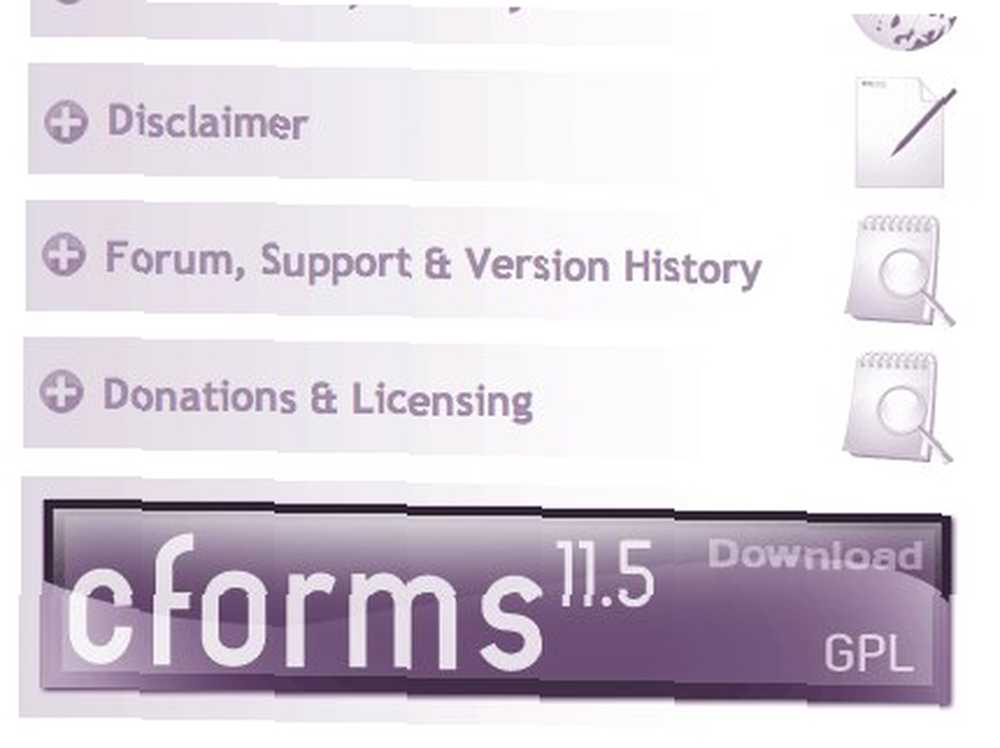
Poté přejděte na svůj blog WordPress a klikněte na “Přidat nový” podnabídka pod “Pluginy“.
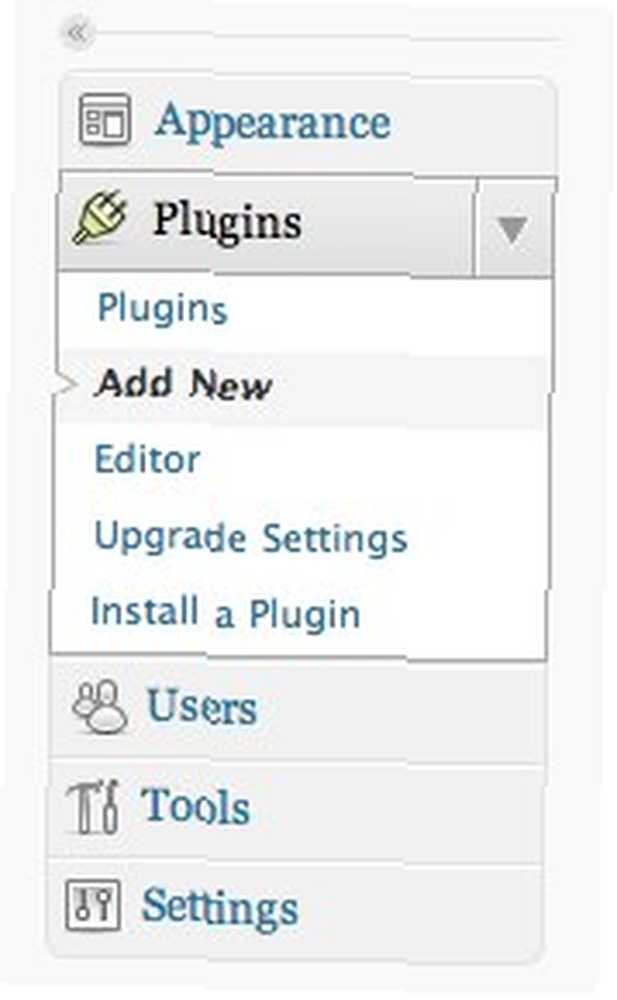
V “Nainstalujte doplňky” klikněte na stránku “nahrát” odkaz, klikněte “Vyberte soubor” a vyhledejte stažený plugin a nakonec klikněte “Nainstalovat nyní“.
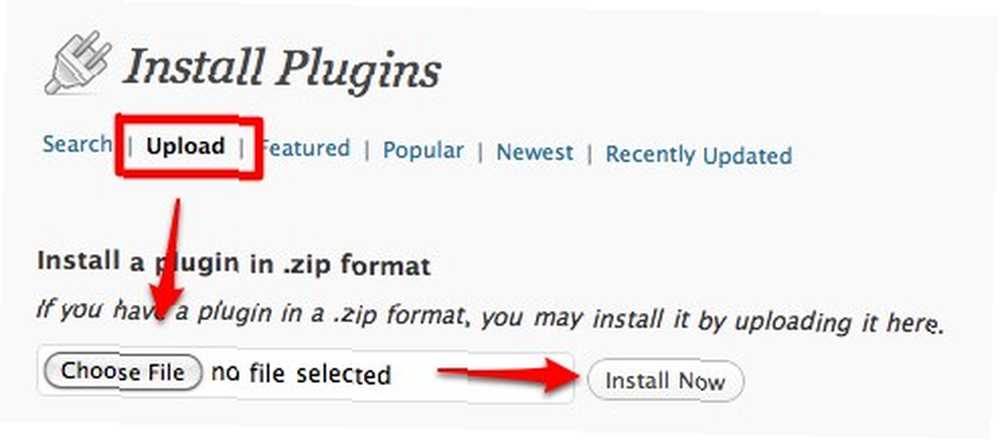
Na webu získáte nové nové menu.
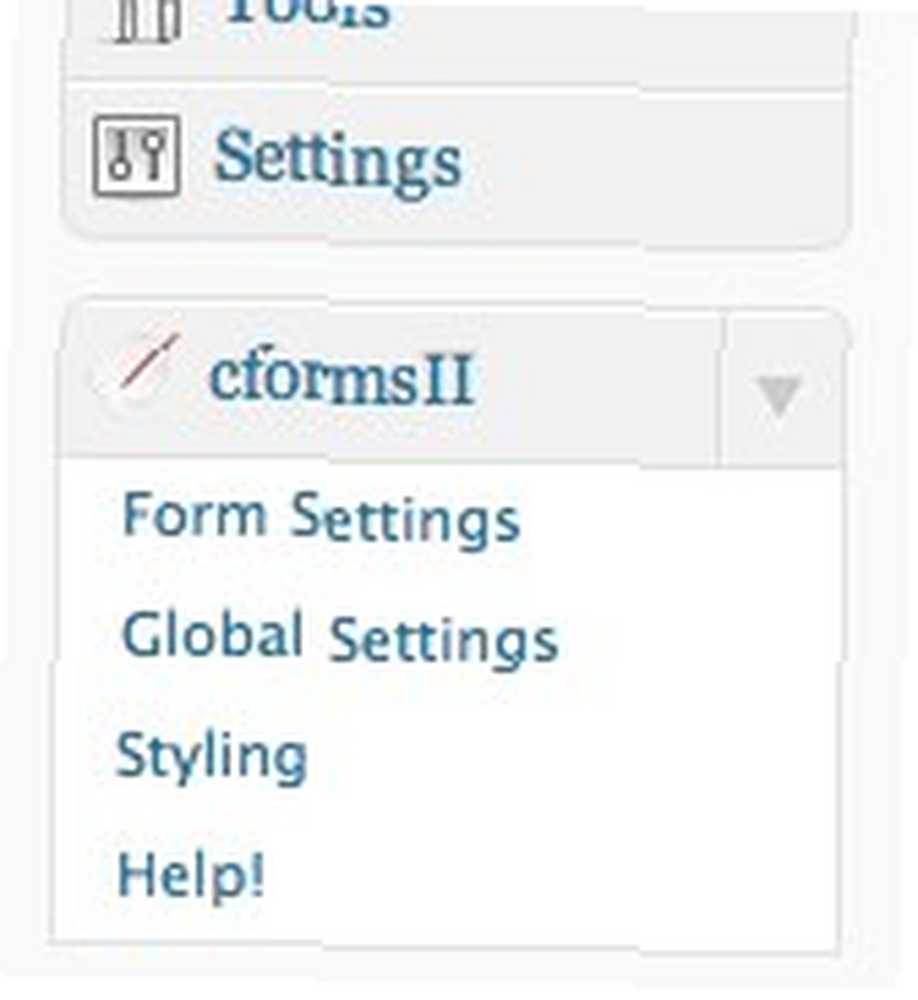
Budování nových formulářů
Tento plugin je dodáván s jedním základním formulářem, který lze snadno přizpůsobit potřebám uživatelů. Chcete-li začít, můžete snadno změnit název formuláře.
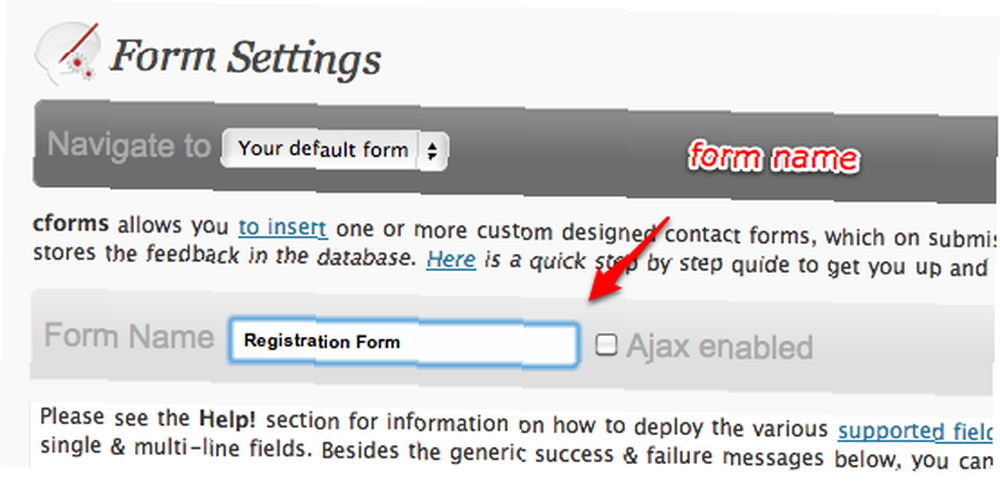
Poté můžete upravit název a typ každého pole formuláře. Přidání nových řádků je také stejně jednoduché jako sdělit cformsII, kolik a kam umístit nová pole. Jen se ujistěte, že jste již naplánovali, kolik polí potřebujete ve své formě a funkci každého z nich.
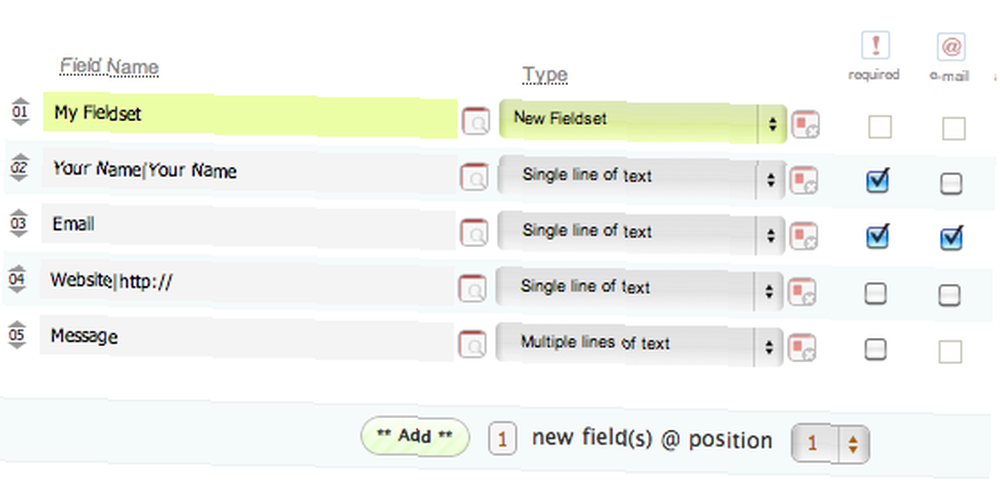
Tady je “Akce správce” na pravé straně obrazovky. Můžete jej použít k přidání nových formulářů nebo k duplikování aktuálního formuláře. Ale nejdůležitější funkcí tohoto panelu je “Aktualizujte nastavení” tlačítko. Nezapomeňte kliknout na toto tlačítko pokaždé, když provedete změny ve formuláři, abyste změny uložili.
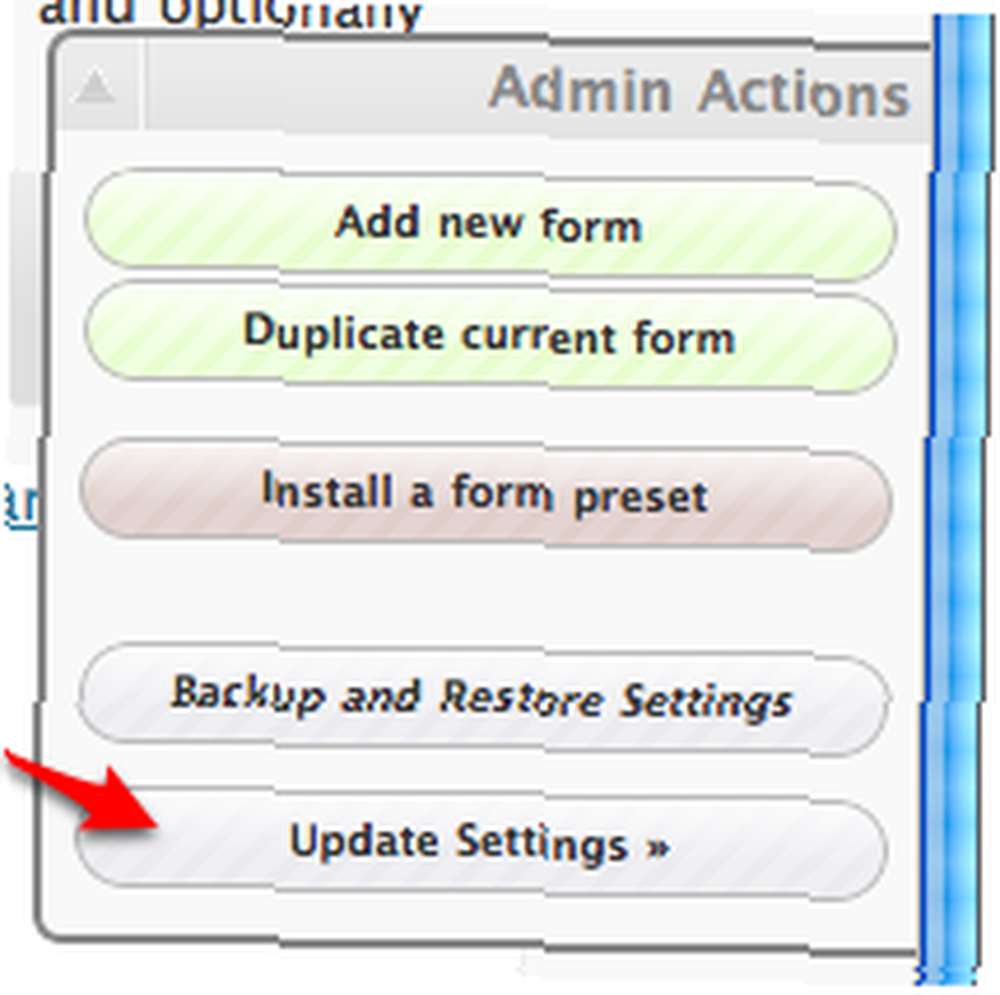
Nejjednodušší způsob, jak upravit každé pole formuláře, je použít “Nastavení vstupního pole“. Okno můžete otevřít kliknutím na pole uprostřed každého pole. (Zatímco ostatní pole po “Typ” možnosti jsou tlačítko pro odstranění)
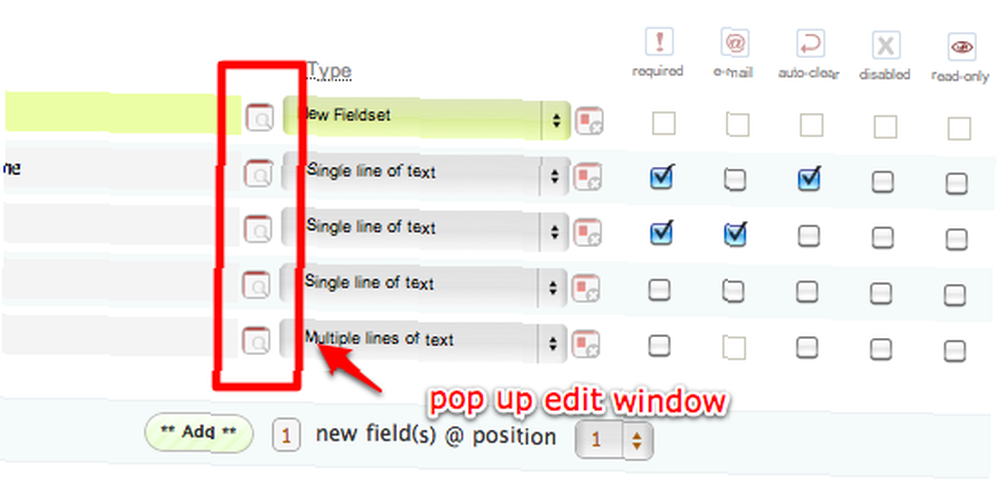
Například chcete vytvořit zaškrtávací políčko s více možnostmi, můžete si vybrat “Více políček” z rozevíracího seznamu “Typ” možnosti, klikněte na “Nastavení vstupního pole” a poté definujte jednotlivé možnosti zaškrtávacího políčka.
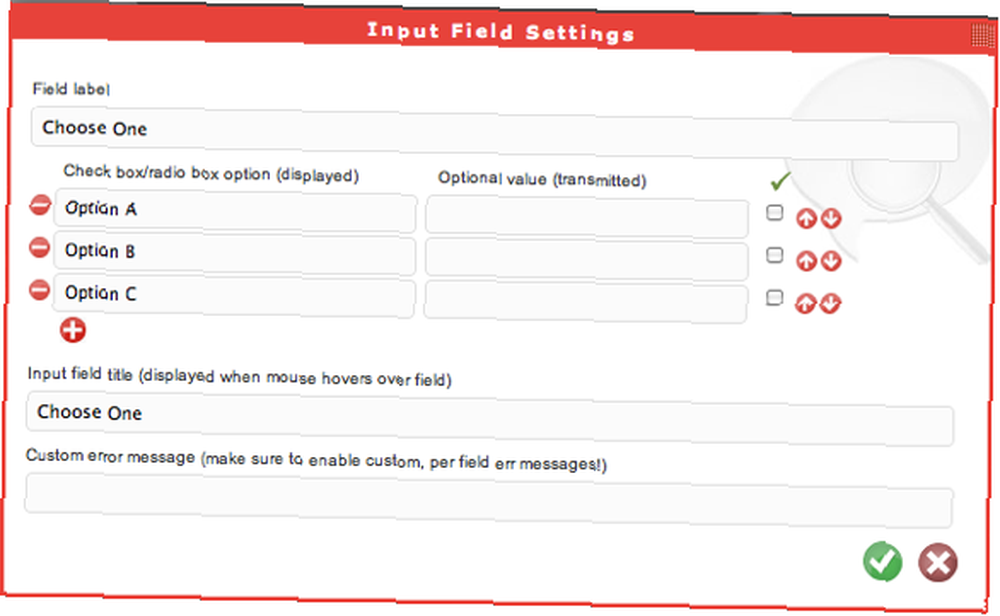
Kombinováním textových vstupů a zaškrtávacích políček můžeme vytvořit téměř jakýkoli druh formuláře. A jeden z typů polí je “Soubor pro nahrání souboru” který umožňuje lidem nahrát malý soubor, například kopii potvrzení o platbě.
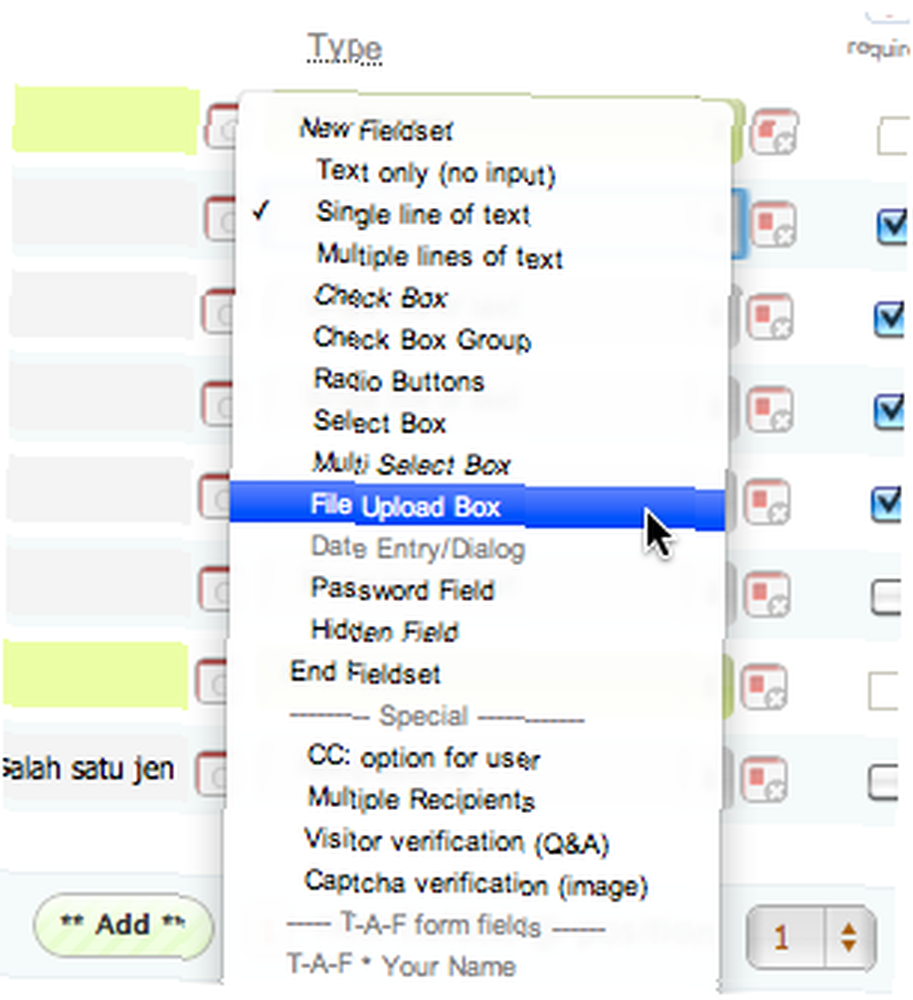
Můžete také vytvořit tolik formulářů, kolik potřebujete “Přidat nový formulář” nebo “Duplikovat aktuální formulář” akce.
Další nastavení
Kromě vytvoření formuláře existují i další nastavení, která můžete upravit v rámci “Nastavení formuláře” Jídelní lístek. Pokud vytváříte pouze jednoduchý formulář - například formulář pro odeslání -, můžete vše ponechat tak, jak je, s výchozí hodnotou. Chcete-li se však ujistit, můžete zkontrolovat možnosti e-mailu a ověřit, zda je e-mailová adresa, na kterou bude odeslán odeslaný formulář, správná.

Možná budete chtít upravit dvě další nastavení: “Globální nastavení“,
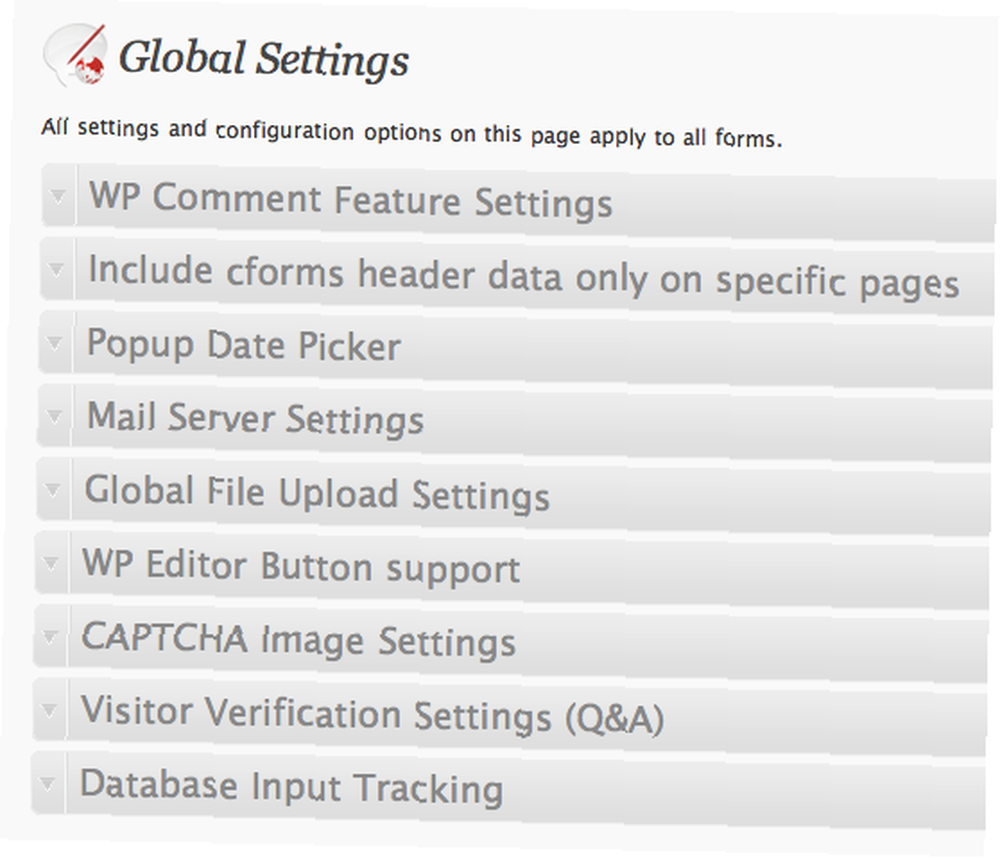
A “Styl tvarování” kde si můžete vybrat vzhled svých formulářů z předem připravených šablon a upravit CSS, pokud chcete.
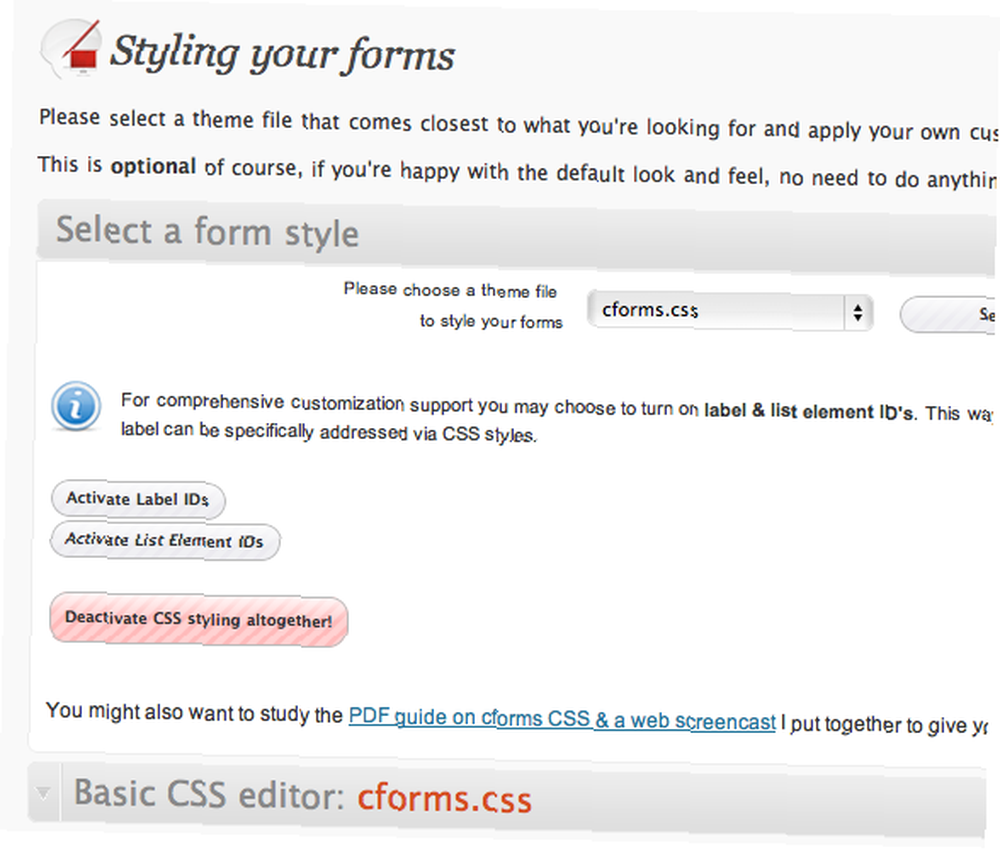
Vyberte jeden ze stylů a klikněte na ikonu “Vyberte styl” a uvidíte náhled toho, jak bude váš formulář vypadat.
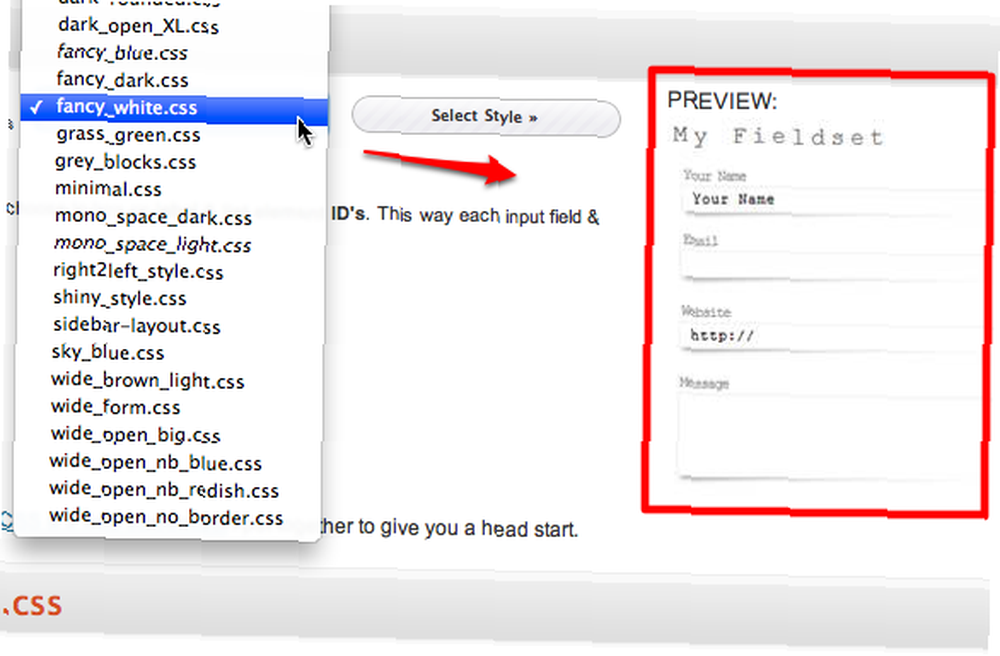
V neposlední řadě, “Pomoc” je vždy k dispozici, aby vás provedl obtížnými dobami.

Vložení formuláře
Formulář můžete vložit do svého blogového příspěvku, stránek a dokonce i jako widget. Jediné, co musíte udělat, je kliknout na tlačítko cformsII;
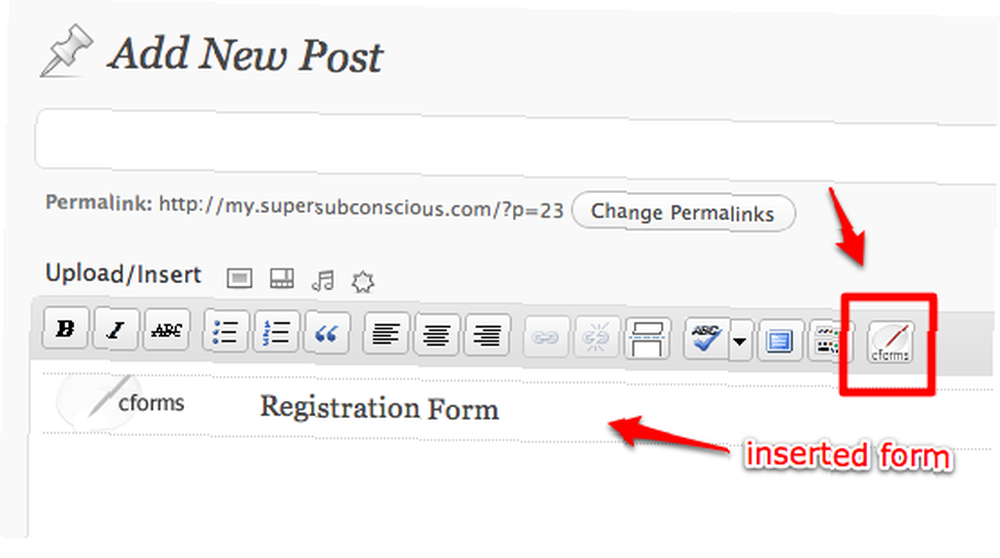
A vyberte formulář, který chcete vložit.
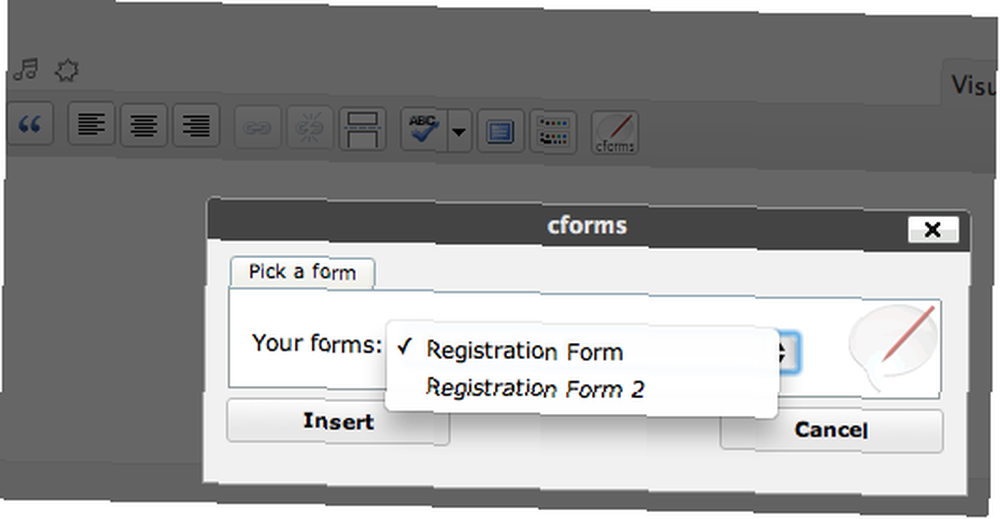
Pokud chcete použít widget, přejděte na “Vzhled - Widgety” a poté přetáhněte widget cforms do oblasti Widgety.
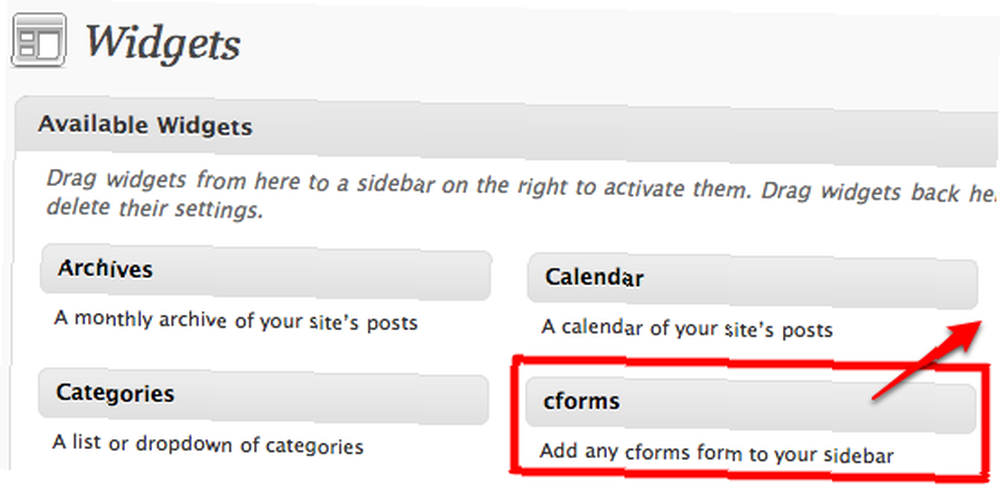
A tady je příklad publikovaného formuláře.

Co se děje za oponou?
Co se stane, když někdo klikne “Předložit“? Obsah vyplněného formuláře bude zaslán e-mailem vlastníkovi blogu (nebo na jinou upřednostňovanou adresu). Plugin je dodáván s vlastním poštovním systémem s názvem PHPMailer.
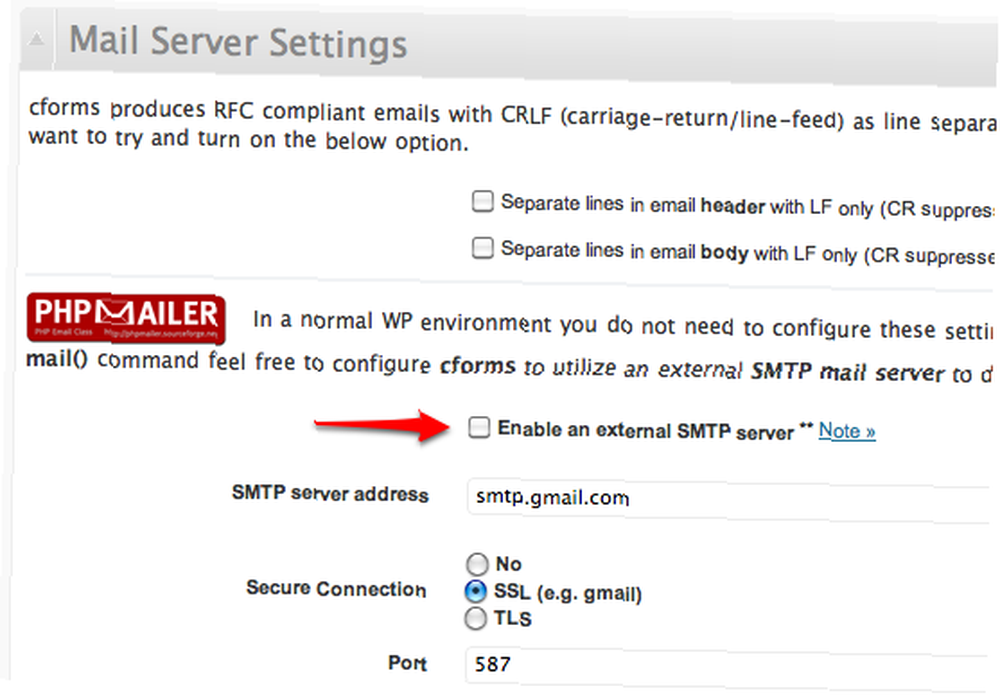
V normálním prostředí WP nemusíte nic konfigurovat. Nech to být a bude to fungovat. Ale pokud váš poskytovatel webhostingu nepodporuje nativní PHP “pošta()” příkaz, můžete nakonfigurovat cformsII tak, aby využíval externí SMTP server, jako je GMail. Nastavení můžete nakonfigurovat pod “Globální nastavení - nastavení poštovního serveru” Jídelní lístek.
A pokud jde o poštovní adresu (y), kam má cformsII zasílat vyplněné formuláře, je konfigurovatelné pod “Nastavení formulářů - Možnosti e-mailových zpráv správce” Jídelní lístek.

Registrační formulář je jen jednou aplikací mnoha možností, které poskytuje výkonný cformsII. Pokud tedy někdy potřebujete do svého blogu WordPress přidat formuláře, můžete zkusit cformsII a upravit je podle svých potřeb.
Používáte ve svém blogu formuláře? Jaké jsou formy? Jaký plugin používáte? Prosím, podělte se o své zkušenosti pomocí sekce komentářů níže.
Obrazový kredit: Cameron Nordholm











